تحديث 2024 أبريل: توقف عن تلقي رسائل الخطأ وإبطاء نظامك باستخدام أداة التحسين الخاصة بنا. احصل عليه الآن من الرابط التالي
- تحميل وتثبيت أداة الإصلاح هنا.
- دعها تفحص جهاز الكمبيوتر الخاص بك.
- الأداة بعد ذلك إصلاح جهاز الكمبيوتر الخاص بك.
عندما تحاول حفظ ملف PDF ، يختفي محتوى نص PDF في أدوبي PDF ملف. عادة ما يكون ذلك في شكل نماذج يتم ملؤها ، حيث يختفي النص الذي تدخله فورًا بعد الضغط على الزر "حفظ".
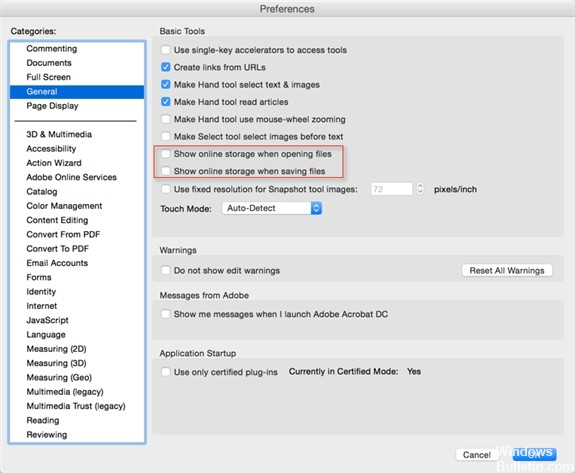
عادة ما يكون هذا أحد أعراض مشكلة الخطوط وغالبًا ما يحدث عندما يتم دمج العديد من ملفات PDF بنفس الخط ، ولكن مع مجموعات فرعية متكاملة مختلفة. عادةً ما يتم إنشاء هذه الملفات بواسطة منشئ PDF لا يتوافق مع مواصفات PDF.
يجب أن تكون قادرًا على تغيير خط الأقسام ذات الصلة التي يجب أن تستعيد النص. بعد تغيير الخط ، يجب أن تحاول إعادة تعيينه على الخط الأصلي لمعرفة ما إذا كان هذا يحل المشكلة.
يمكنك أيضًا حل هذه المشكلة باستخدام أدوات الاختبار المبدئي في Acrobat Pro ، ولكن للتأكد ، سأحتاج إلى رؤية الملف.
احفظ PDF كملف PDF محسن

إذا كنت تستخدم إصدار Pro من Acrobat Reader مثل Acrobat Pro و FoxIt ، إلخ ، يمكنك تقليل عدد الطبقات عن طريق حفظ PDF كملف PDF محسن.
حدد "ملفات"> "حفظ باسم"> "ملف PDF محسن". في نافذة التكوين التي تفتح ، حدد مربع "الشفافية" وانقر على الزر "حفظ".
بعد ذلك ، يجب ألا ترى كيف يختفي محتوى النص PDF عند حفظ ملف تحت Windows 10.
تحديث أبريل 2024:
يمكنك الآن منع مشاكل الكمبيوتر باستخدام هذه الأداة ، مثل حمايتك من فقدان الملفات والبرامج الضارة. بالإضافة إلى أنها طريقة رائعة لتحسين جهاز الكمبيوتر الخاص بك لتحقيق أقصى أداء. يعمل البرنامج على إصلاح الأخطاء الشائعة التي قد تحدث على أنظمة Windows بسهولة - لا حاجة لساعات من استكشاف الأخطاء وإصلاحها عندما يكون لديك الحل الأمثل في متناول يدك:
- الخطوة 1: تنزيل أداة إصلاح أجهزة الكمبيوتر ومحسنها (Windows 10 ، 8 ، 7 ، XP ، Vista - Microsoft Gold Certified).
- الخطوة 2: انقر فوق "بدء المسح الضوئي"للعثور على مشاكل تسجيل Windows التي قد تسبب مشاكل في الكمبيوتر.
- الخطوة 3: انقر فوق "إصلاح الكل"لإصلاح جميع القضايا.
حفظ عن طريق الطباعة بتنسيق PDF
تعتبر الطباعة بتنسيق PDF على Windows أمرًا سهلاً ، بغض النظر عن الطريقة التي تستخدمها.
- افتح ملفًا في تطبيق Windows.
- حدد ملف> طباعة.
- حدد Adobe PDF كطابعة في شاشة الطباعة.
- لضبط إعدادات طابعة Adobe PDF ، انقر فوق الزر خصائص (أو التفضيلات). (في بعض التطبيقات ، قد تحتاج إلى النقر فوق "التكوين" في مربع الحوار "طباعة" لفتح قائمة الطابعات ، ثم على "خصائص" أو "تفضيلات".)
- انقر فوق طباعة. أدخل اسمًا للملف الخاص بك وانقر فوق حفظ.
أداء التعرف الضوئي على الحروف
جرب OCR لمعرفة ما إذا كان يمكن التعرف على النص. يستخدم التعرف الضوئي على الأحرف OCR ذكاء جهاز الكمبيوتر الخاص بك للتعرف على أشكال الحروف في صورة أو مستند ممسوح ضوئيًا وتحويلها إلى نص رقمي يمكنك نسخه وتعديله حسب الحاجة.
الخلاصة
يمكن أن تحتوي صفحة واحدة من ملف PDF على طبقات مختلفة مع محتويات مختلفة. عندما تحاول حفظ أو طباعة PDF مع محتوى متعدد الطبقات ، تختفي العناصر من PDF. لإصلاحه ، حاول دمج الملف أو تصغيره. لأن حفظ الملف الخاص بك كنسخة مخفضة يحفظ جميع التغييرات في ملف PDF. بعد التسوية ، لا يمكن إجراء أي تغييرات على التعليقات التوضيحية أو بيانات النموذج.
https://helpx.adobe.com/acrobat/using/print-to-pdf.html
نصيحة الخبراء: تقوم أداة الإصلاح هذه بفحص المستودعات واستبدال الملفات التالفة أو المفقودة إذا لم تنجح أي من هذه الطرق. إنه يعمل بشكل جيد في معظم الحالات التي تكون فيها المشكلة بسبب تلف النظام. ستعمل هذه الأداة أيضًا على تحسين نظامك لتحقيق أقصى قدر من الأداء. يمكن تنزيله بواسطة بالضغط هنا

CCNA، Web Developer، PC Troubleshooter
أنا متحمس للكمبيوتر وممارس تكنولوجيا المعلومات. لدي سنوات من الخبرة ورائي في برمجة الكمبيوتر واستكشاف الأخطاء وإصلاحها وإصلاح الأجهزة. أنا متخصص في تطوير المواقع وتصميم قواعد البيانات. لدي أيضًا شهادة CCNA لتصميم الشبكات واستكشاف الأخطاء وإصلاحها.

